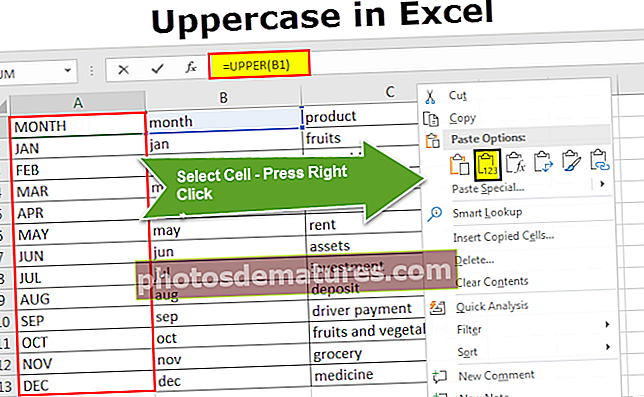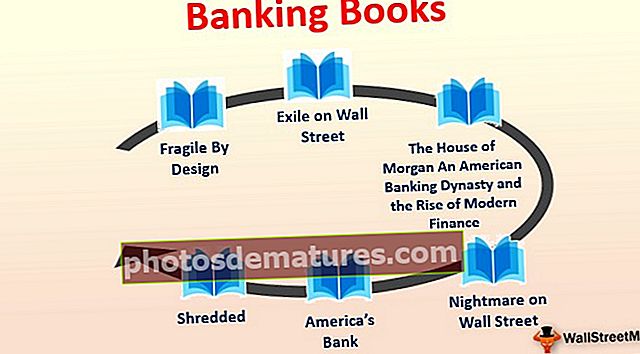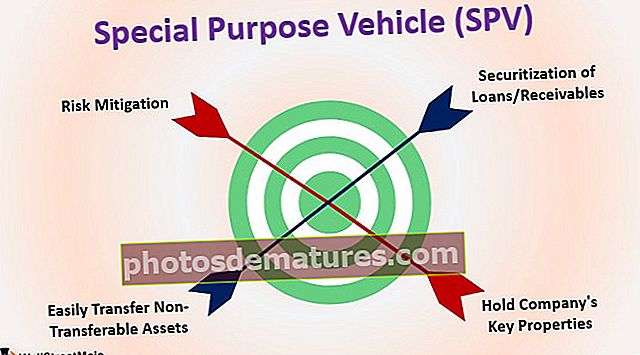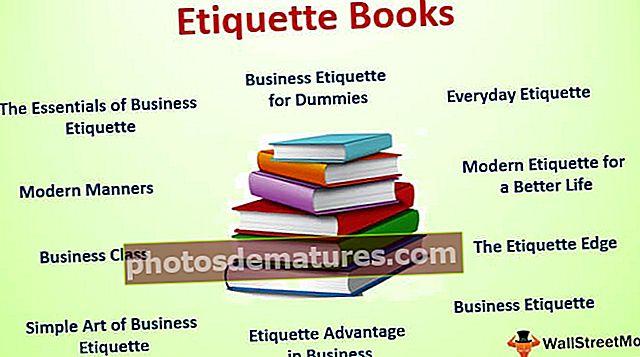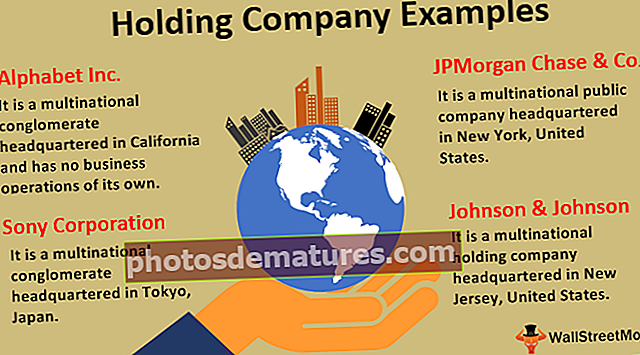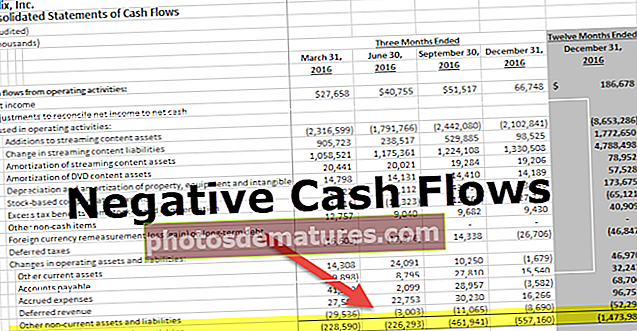Додајте филтер у Екцел (корак по корак) | Како се користе филтри у Екцел колони?
Филтрирање података је користан задатак како бисмо могли да сортирамо наше податке. Да бисмо користили филтер у екцелу постоје две различите методе, прва је пречица на тастатури која ЦТРЛ + СХИФТ + Л када изаберемо опсег података или колоне и друга је коришћењем алата за филтрирање који се налази на картици за уметање у одељку филтера након избора распона података.
Како додати и користити филтер у програму Екцел?
Ако у Екцелу радите са опсежним информативним подацима, то ће бити тест не само за утврђивање информација, већ и уз лоцирање релевантних података. Срећом, Мицрософт Екцел вам олакшава ограничавање потраге једноставним и више филтера у екцел функцији. Веома је лака и брза метода приказивања само података применљивих у датом тренутку и брисања или уклањања свих осталих података из погледа. Редове у радним листовима можете филтрирати према нумеричкој вредности, било ком формату и критеријумима.
Након употребе и додавања филтера, можете да копирате, измените, дијаграмирате или одштампате само очигледне редове без модификовања целокупних података или опсега података.
Док у Екцел додајете филтер колоне, подаци морају да садрже ред заглавља са именима колона као што је приказано на снимку екрана.

Постоје три начина за додавање филтера колона у табелу.
Овде можете преузети овај образац Екцел ступца филтрирања - Екцел предложак ступца филтрирањаДодавање филтера у Екцел Пример # 1
- Идите на картицу Подаци на Екцел траци, одаберите групу Сортирај и филтрирај, кликните дугме Филтер у опцији.

- Кликните на за филтрирање, видећете да је функција филтера коришћена у вашим подацима.

Додавање филтера у Екцел Пример # 2
- На картици Почетна, у групи Уређивање на траци са алаткама Екцел, кликните на Сортирај и филтрирај и у падајућем менију одаберите Филтер.

- Кликните на за филтрирање, видећете да је функција филтера коришћена у вашим подацима.

Додавање филтера у Екцел Пример 3
Користите пречицу за Екцел филтер да бисте користили филтер помоћу тастера Цтрл + Схифт + Л. Једном када користите ову функцију, аутоматски ће омогућити опцију филтера у колони.

Без обзира на метод који користите за филтер, стрелице падајућег менија аутоматски ће се појавити у сваком заглављу ћелија.
Ако желите да опцију падајућег филтера повећате или повећате да бисте видели опсег података, ставите курсор на три тачке и повуците оквир напоље.

Опција која се приказује док спуштате функцију филтера:

Опција док спуштате функцију филтера
- Поредај А до З и сортирај З до А: То значи да ако желите да своје податке распоредите у узлазном или силазном редоследу.
- Поредај по боји: То значи да ако податке желите филтрирати по боји ако је ћелија испуњена бојом.
- Текстуални филтер: Када желите да филтрирате колону са тачним текстом или бројем.
- Филтрирајте ћелије које почињу тачним знаком или текстом или се завршавају
- Филтрирајте ћелије које садрже или не садрже дати знак или реч било где у тексту.
- Филтрирајте ћелије које су потпуно једнаке или нису једнаке детаљном карактеру.
На пример:
- Ако желите да користите филтер за одређену ставку. Кликните на филтер за текст и одаберите једнако.

- Омогућава вам један дијалог који укључује оквир за дијалог Прилагођени аутоматски филтрирање.

- Унесите воће под категорију и кликните Ок.

- Сада ћете добити податке о категорији воћа само како је приказано у наставку.

Предности додавања филтера у програму Екцел
- То је врло једноставна функција која се користи у екцелу.
- Није обавезно укључити све колоне, али подаци треба да садрже све редове.
- Поље за потврду увек приказује јединствене вредности у падајућим опцијама.
- Када филтрирате информације, приказују се само одељци које заиста требате видети, а свака релевантна ставка се у међувремену уклања из видокруга.
- Екцел поставља врло малу икону у заглавље сваке колоне за филтрирање података у изабраном опсегу.
- Екцел не прави разлику између великих и малих слова.
- Помаже вам у одржавању огромних и великих података.
Ствари које треба запамтити о додавању филтера у Екцел колону
- Увек проверите да ли сви ступци имају наслове.
- Док користите филтер, увек проверите да ли их користите у исправној колони.
- Када морате да тражите датум, можете да користите падајући мени са одговарајуће стране траке за трагање да бисте изабрали да ли треба да тражите годину, месец или датум.
- Претпоставимо да ће вам бити потребно да филтрирате оцене зависно од два услова, на пример: у случају да је потребно да филтрирате ћелије у којима се у одређеној ћелији налазе и „воће“ и „органско воће“, можете користити И радије него ИЛИ.
- Када филтрирате информације на радном листу, Екцел вам такође омогућава да се пријавите за распоређивање захтева за те информације или податке.
- Када радите са филтрираним информацијама, можда ћете морати необично да распоредите колону која има повезан филтер.
- Филтер се може користити само са колонама.